Windows Defender oyununuzu veya uygulamanızı mı engelliyor?

Windows Defender kalıcı olarak nasıl devre dışı bırakılır?
Microsoft , Windows ile birlikte Windows Defender biçiminde kendi güvenlik paketini içerir. Birçok durumda iyi bir seçenek fakat başka bir antivirüs paketi yüklerseniz genellikle sorun çıkarabilir. Tamamen devre dışı bırakmak isterseniz, size yardımcı olacağız.
Önce sisteminizi yedekleyin
Windows’ta Kayıt Defterinde değişiklik yapmaya başlamadan önce, sisteminizin yedeğini almanız çok önemlidir. Windows Defender’ı devre dışı bırakmak kolay ve güvenli olurken, PC’nizin işletim sisteminin yapısal ögeleriyle etkileşimde bulunacağınız için, güncel bir yedeklemenin elinizin altında olduğundan emin olmak her zaman akıllıca olacaktır.
Bu temelde sadece rahatlık için değil, aynı zamanda komutların herhangi birinin yanlış yazılmış olması durumunda makinenizi mevcut durumuna geri getirme olanağını da sağlar.
Defender’ı geçici olarak nasıl devre dışı bırakırım?
Tek yapmanız gereken, Windows Defender’ı kısa bir süre için kapatmaksa, o zaman bizim ayrı kılavuzumuz ile bunu gerçekleştirmek kolaydır: Windows Defender: açma, kapama ve çalışıp çalışmadığını denetleme.
Windows Defender’ı kalıcı olarak devre dışı bırakma
Windows Defender’ı devre dışı bırakabileceğiniz ayarlara erişmek için, Çalıştır komutunu kullanmanız gerekir.
Bunu Windows tuşunu basılı tutarak ve R üzerine tıklayarak yapın. Çalıştır görüntüsünün belirdiği küçük bir pencere göreceksiniz. Metin alanına regedit yazın ve Tamam’a tıklayın.
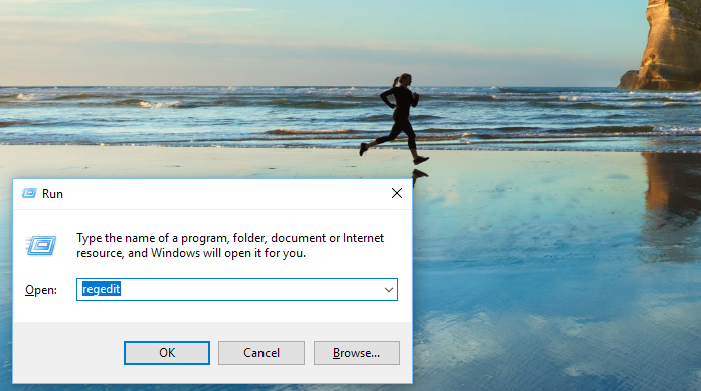
Ardından, bir dosya ağacı içeren sol taraftaki bir sütunu içeren Kayıt Defteri Düzenleyicisi başlıklı yeni bir pencere göreceksiniz. Aşağıdaki klasöre gitmek için bunu kullanın;
HKEY_LOCAL_MACHINE \ SOFTWARE \ Policies \ Microsoft \ Windows Defender
Klasörde (Varsayılan) adlı bir dosya olmalıdır. Windows Defender’ı devre dışı bırakmak için başka bir tane eklemeniz gerekecek. Böylece, bölmenin boş bir bölümüne sağ tıklayın, ardından Yeni> DWORD (32-Bit) Değeri’ni seçin.
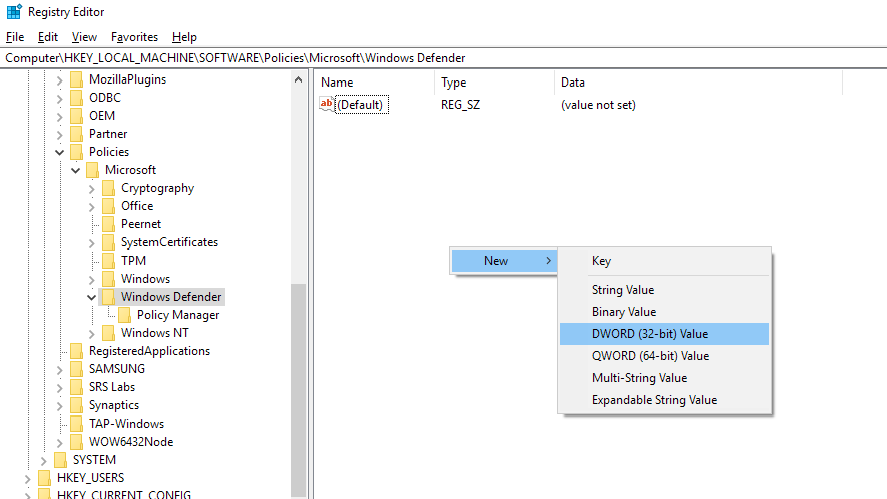
Yazarken kapitalizasyonları(nesneyi ana mala çevirme) kullandığınızdan emin olmak için DisableAntiSpyware dosyasını çağırın.
Yeni dosyaya sağ tıklayın ve ardından Değiştir’i seçin . Değer verisi işaretli alanda , şekil 1’e girin ve Tamam’a tıklayın.
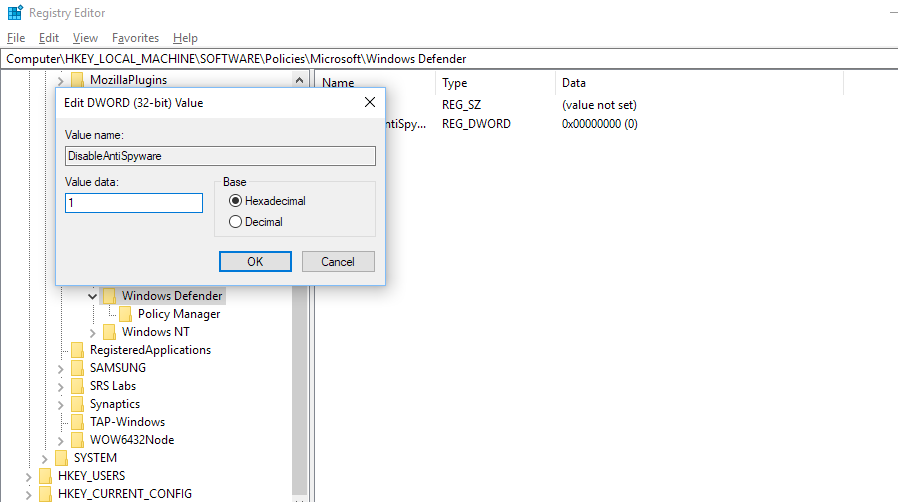
Şimdi Windows Defender devre dışı bırakılacaktır. Bu kararı tersine çevirmek istediğinize karar verirseniz, DisableAntiSpyware dosyasına dönün ve değer verilerini 0 olarak ayarlayın.
Defender’ın yerine başka antivirüs yazılımı yüklemeyi unutmayın: Makinenizi korumasız bırakmak iyi bir fikir değildir.
_________________________________________________________________________________________________
UYARI: Web sitemiz üzerinde bulunan tüm yazılar, görseller ve tüm materyaller Eniyiandroid.com 'a aittir. Kaynak belirtilmeden site içeriği kopyalanamaz, alıntı yapılamaz, başka yerde yayınlanamaz.
Konu Hakkında Androidseverlerden daha fazla bilgi almak için görüşlerinizi yorum yaparak paylaşabilirsiniz.







Yorum yaz